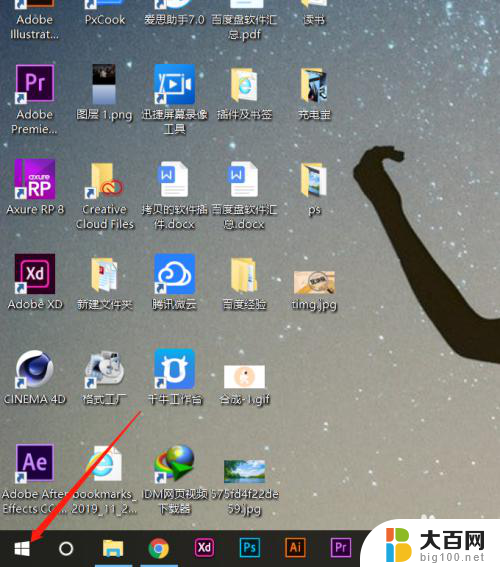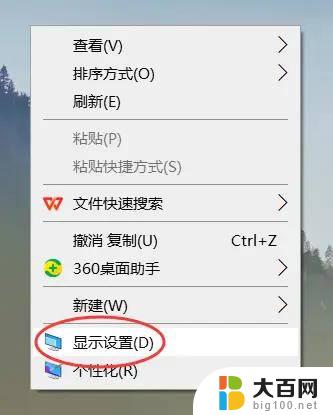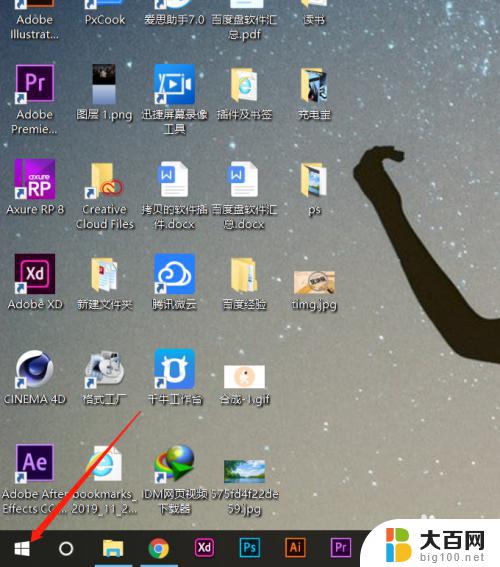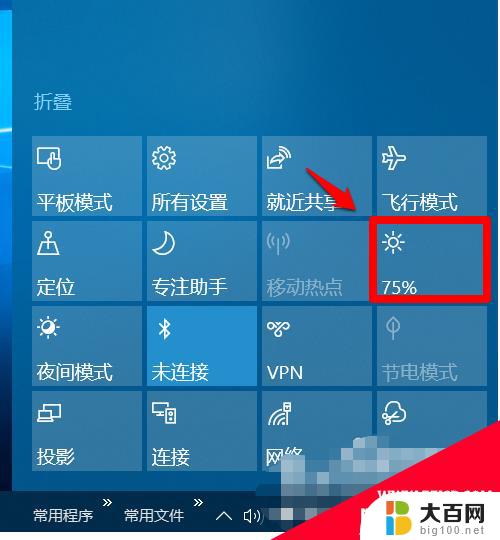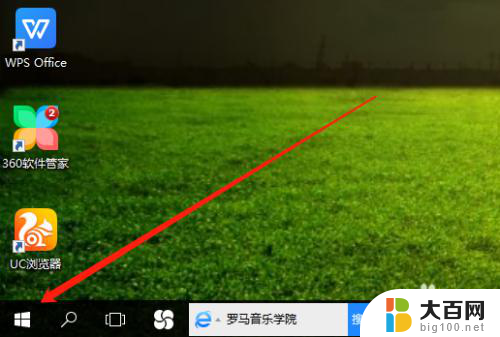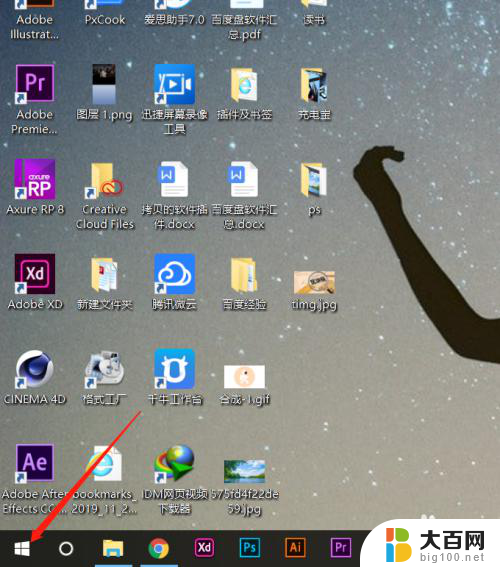调整电脑屏幕亮度怎么调 如何在Win10中调整屏幕亮度参数
更新时间:2024-06-12 15:00:04作者:jiang
在使用电脑的过程中,我们经常会遇到需要调整屏幕亮度的情况,在Win10操作系统中,调整屏幕亮度可以帮助我们更好地适应不同的环境。要调整屏幕亮度参数,可以通过快捷键、系统设置或者显示适配器来实现。调整屏幕亮度不仅可以保护我们的视力,还可以提升我们的视觉体验。通过简单的操作,让电脑屏幕的亮度更加舒适,让我们的使用体验更加顺畅。
具体步骤:
1.在你的个人电脑桌面,左下角找到Window入口进入;
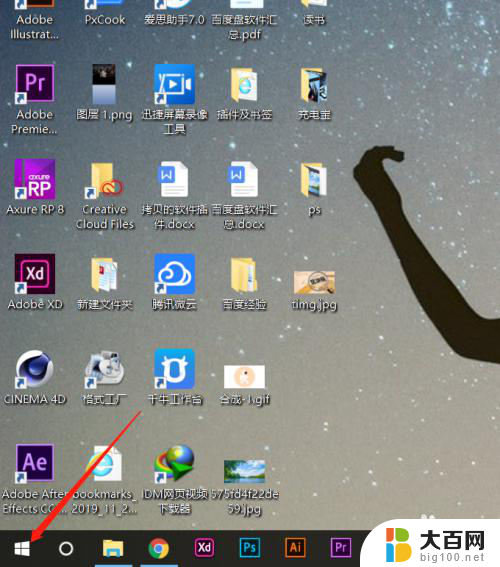
2.在Windows选项界面,选择如图的设置功能,点击进入设置页面;
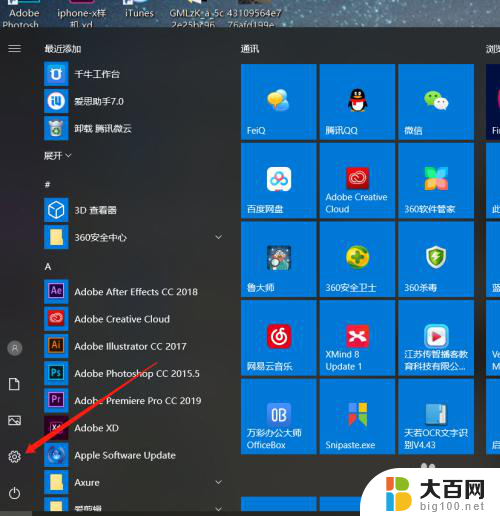
3.在Windows设置页面,选择第一个功能区:系统(显示、声音、通知、电源);

4.在系统设置里面,拉到最下面,找到显示选项,进入显示设置页面;
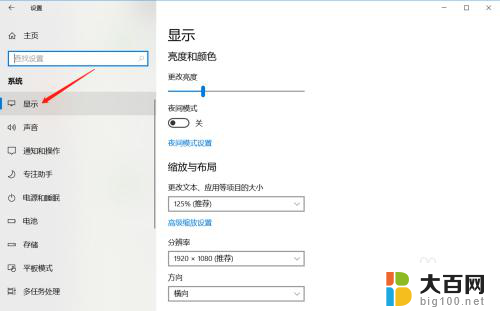
5.在显示亮度与颜色页面,鼠标拖动竖条即可调整屏幕亮度。
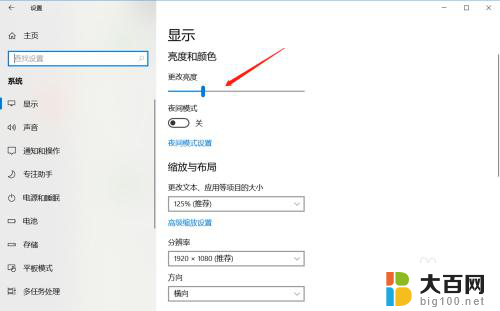
以上就是如何调整电脑屏幕亮度的全部内容,如果您遇到相同问题,可以参考本文中介绍的步骤来解决,希望对大家有所帮助。